Lebih dari 2.5 miliar perangkat menjalankan Android, maka jelas bahwa perusahaan lebih fokus pada membangun aplikasi Android. Tapi bagaimana jika Anda memiliki perangkat bertenaga rendah tetapi masih ingin menggunakan perangkat lunak High-End? Apakah Anda membeli ponsel mahal atau pergi untuk sebuah emulator Android yang bebas untuk menggunakan?.
Nah, jika Anda tidak menyadari emulator Android, maka secara singkat menjelaskan bahwa aplikasi perangkat lunak yang bertindak sebagai perangkat Android nyata. Anda dapat menginstalnya pada komputer desktop untuk menjalankan aplikasi Android. Hal terbaik adalah tidak harus membeli komponen hardware tambahan untuk itu.
Jadi, Apakah Anda penasaran ingin tahu tentang apa semua emulator Android prabayar dan gratis yang dapat Anda gunakan? Semua saat itu. Di sini kita membawa daftar dikompilasi Top 5 emulator Android untuk sistem operasi Linux.
5 Emulator Android terbaik untuk Linux (2020)
- Android-x86
- AVD (Android Virtual Device)
- Genymotion
- Bliss OS
- Anbox
1. Android -x86
Jika Anda ingin menjalankan game Android atau aplikasi, Android-x86 adalah salah satu alternatif terbaik untuk emulator ponsel lainnya. Daripada menginstal di atas OS tertentu, ia memiliki ISO terpisah untuk boot sebagai sistem operasi Android standalone.
Seperti namanya, Android-x86 menargetkan arsitektur x86. Anda juga dapat menjalankannya tanpa instalasi menggunakan opsi Live CD. Secara default, itu dimulai dengan antarmuka yang mirip dengan peluncur aplikasi Android. Namun, Anda juga dapat mengubahnya menjadi desktop bergaya Windows.
Selain itu, Anda juga dapat mengunduh tema dari Google Play Store. Android-x86 menyediakan dukungan penuh untuk layanan Google.
Fitur utama dari Android-x86:
- Wi-Fi and Bluetooth support with GUI
- Bluetooth, G-sensor support
- External storage automount support
- Theme support to GRUB-EFI
- Preinstalled terminal emulator
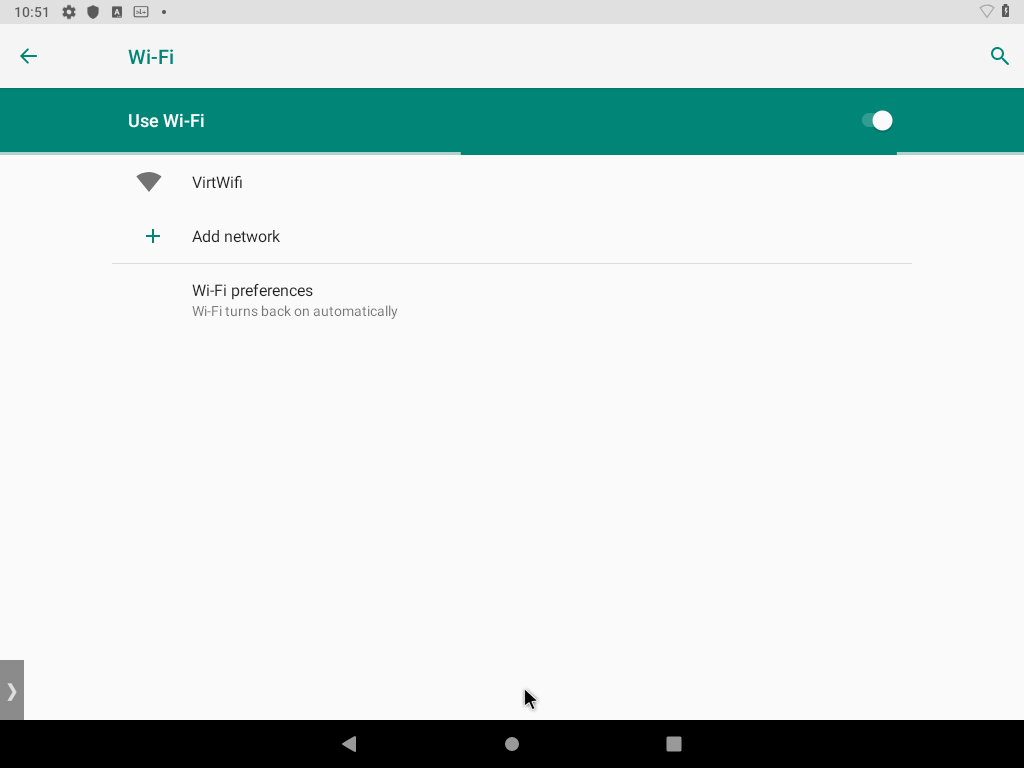
Hal lain yang sebenarnya membuat emulator Android ini lebih handal adalah pembaruan perangkat lunak yang tepat waktu. Baru-baru ini, rilis Android-x86 stabil pertama berdasarkan Android Pie 9,0 membawa berbagai fitur baru seperti dukungan eksperimental Vulkan untuk Intel dan AMD GPU baru.
Cara menginstal Android-x86 di Linux
Untuk menginstal OS Android-x86 pada desktop Linux Anda, pertama, Anda perlu men-download file ISO atau rpm dari sini.
Booting menggunakan ISO
Kemudian, buat bootable USB stick menggunakan ISO. Tapi sebelum itu, saya akan merekomendasikan memeriksa nama perangkat USB yang terhubung dengan menjalankan perintah:
$ lsblk
Ini akan menampilkan semua perangkat yang melekat pada sistem Anda. Anda harus mencatat nama perangkat dan termasuk yang sama dalam perintah yang diberikan di bawah ini:
$ dd if=android-x86_64-9.0-r1.iso of=/dev/sdX
Di mana sdX adalah nama perangkat drive USB Anda.
Sekarang, restart sistem dan Anda akan mendapatkan pilihan dalam menu boot.
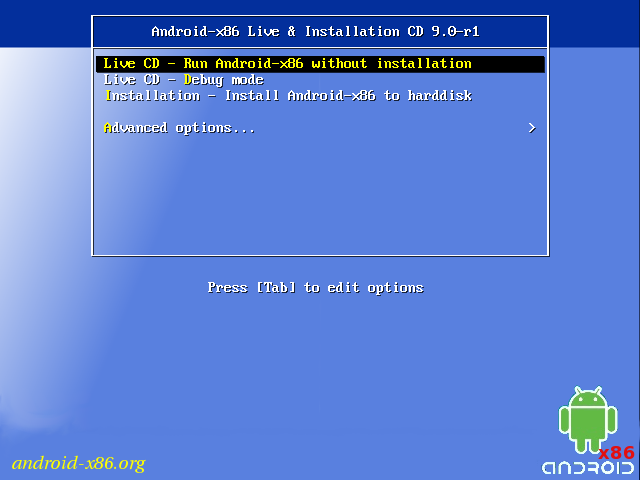
Booting menggunakan RPM
Jika Anda memiliki gambar rpm, Anda dapat menjalankan perintah berikut jika Anda menggunakan distribusi Linux berbasis Red Hat.
sudo rpm -Uvh android-x86-9.0-r1.x86_64.rpm
Tapi, jika Anda menggunakan distro Linux berbasis Debian, Anda dapat menggunakan alat alien untuk membuat bootable USB.
sudo apt install alien
sudo alien -ci android-.rpm
Setelah itu, hanya reboot sistem Anda dan menikmati pengalaman Android.
Catatan: Untuk menjalankan Android x86 pada sistem host saat ini, Anda dapat menggunakan emulator Android QEMU.
Cara menginstal dan menjalankan aplikasi Android di Android-x86
Untuk menjalankan aplikasi Android, Anda dapat pergi ke Google Play Store pra-instal di mana Anda dapat mencari dan menginstal aplikasi apapun.
2. AVD (Android Virtual Device)
AVD adalah salah satu salinan Android terbersih yang tidak hanya mengemulasi perangkat Android tetapi juga menyediakan hampir semua kemampuan perangkat Android dunia nyata. Muncul bersama dengan Android Studio IDE yang juga dapat Anda gunakan untuk pengembangan aplikasi.
Anda bahkan dapat mensimulasikan panggilan telepon masuk dan pesan teks, kecepatan jaringan yang berbeda, rotasi, dan sensor perangkat keras lainnya. Anda dapat menghubungkan perangkat eksternal menggunakan USB untuk mentransfer data atau debug aplikasi Android.
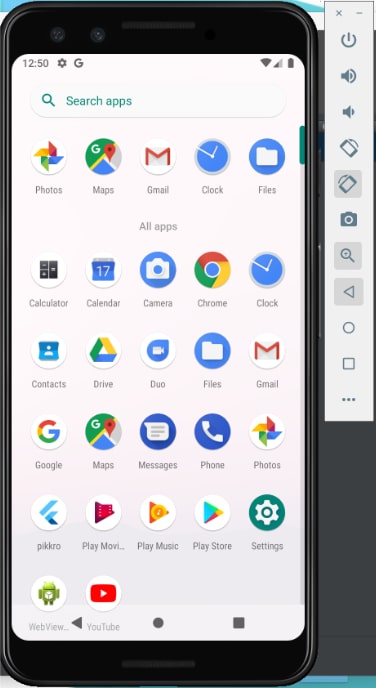
Karena Android Studio adalah produk Google, Anda dapat mengharapkan dukungan langsung dari Google. Selain itu, AVD dapat menjadi pilihan terbaik bagi pengembang yang menginginkan editor kode dengan fungsionalitas yang diperpanjang.
Pengembang dapat menggunakan perangkat virtual melalui antarmuka pengguna grafis atau baris perintah untuk pengujian langsung. Selain itu, mereka juga dapat menguji aplikasi Android berdasarkan Augmented Reality.
Fitur utama dari Android virtual Device:
- Direct Google support
- Easy testing and debugging
- Navigation gestures
- Screenshots & screen recording
- Virtual scene camera and ARCore
Selain itu, Anda juga dapat membuat beberapa emulator Android untuk Linux dan perangkat lainnya, seperti tablet Android, SmartWatch Wear OS, dan perangkat Android TV.
Cara menginstal Android SDK di Linux
Sebelum membuat dan menjalankan emulator Android virtual, pertama Anda membutuhkan Android studio yang berjalan di komputer Anda. Karena melibatkan sedikit proses yang panjang jadi saya akan menyarankan Anda mengikuti instruksi resmi dari sini.
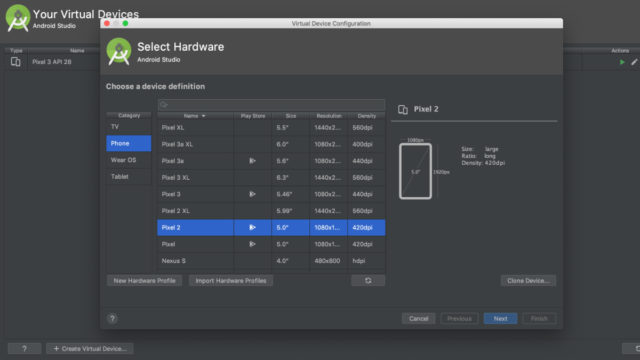
Setelah menyelesaikan instalasi, Anda dapat menggunakan Manajer perangkat virtual untuk membuat beberapa emulator Android dengan konfigurasi yang diinginkan.
Cara menginstal dan menjalankan aplikasi Android di AVD
Sudah jelas bahwa ia memiliki layanan Google. Jadi, Anda dapat membuat akun Google dan menginstal aplikasi dari Play Store.
3. Genymotion Emulator Android
Harga: Desktop (starts at $136/yr), Cloud ($ 0.5/min for PaaS, $0.05/min for SaaS)
Jika Anda pernah mencari emulator Android online yang terbaik. Maka Genymotion merupakan salah satu jawapannya. Genymotion merupakan produk komersial yang tersedia untuk kedua versi Cloud dan desktop. Tapi salah satu alasan mengapa saya telah peringkat itu lebih rendah karena tidak open source dan gratis.
Tapi menjadi milik emulator, itu memberikan dukungan dan keamanan biasa. Dan jika Anda adalah seorang pengembang profesional, maka saya pasti akan menyarankan mempertimbangkan itu terpisah dari AVD. Ini juga sepenuhnya mendukung Android Studio IDE yang dapat digunakan oleh pengembang untuk menguji dan melakukan debug aplikasi Android. Tidak hanya itu, tetapi Anda juga memiliki akses ADB untuk memanfaatkan kerangka kerja pengujian dengan aman.
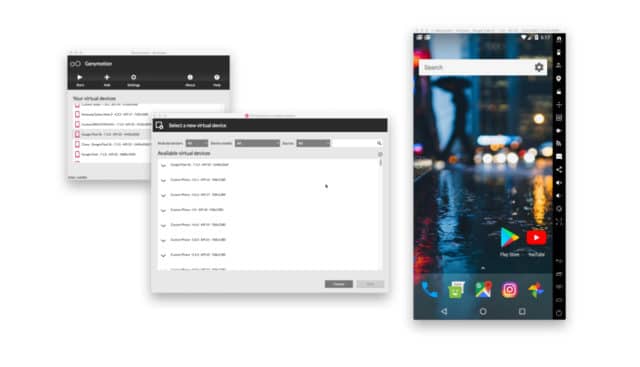
Selain itu, Genymotion Android emulator memiliki dukungan bawaan untuk semua fungsi, seperti seluler, Wi-Fi, GPS, dan dukungan kartu SD.
Fitur utama dari Genymotion:
- Wi-Fi & GPS
- Camera capture
- Support Android Studio
- Cloud-based and Desktop virtual device
- SMS & Call
Jika Anda tidak ingin menginstal Genymotion desktop, Anda juga dapat menggunakan emulator Android online untuk menjalankan aplikasi di browser. Dengan menggunakan Genymotion Cloud, Anda dapat menikmati permainan dan aplikasi berat di layar desktop yang besar tanpa mengunduh apa pun.
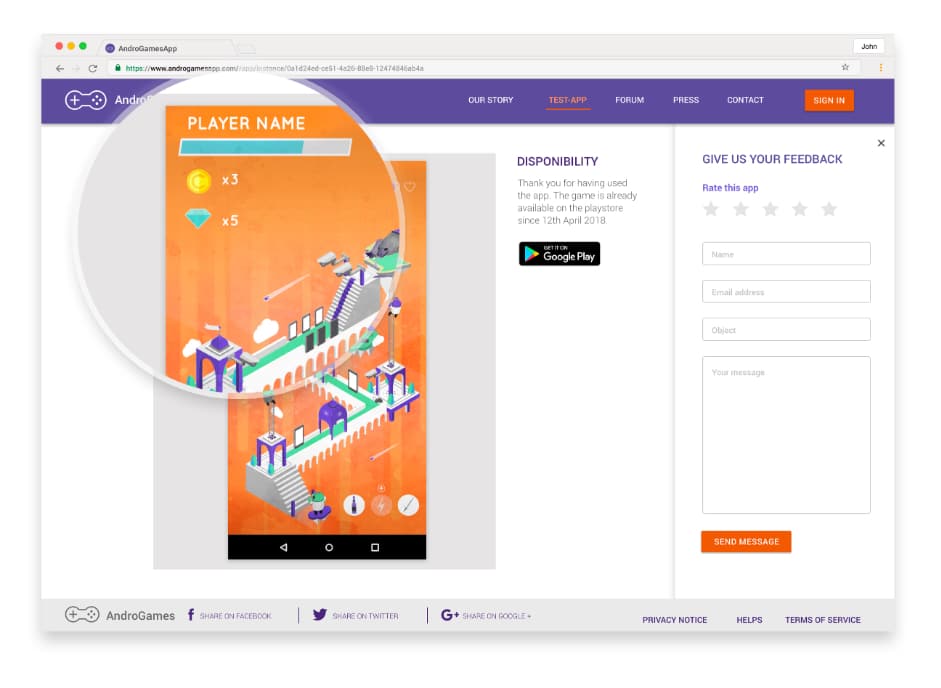
Cara Install Genymotion on Linux
Sebelum instalasi Genymotion, pertama, Anda perlu membeli edisi desktop. Atau, Anda juga dapat membeli Cloud Edition untuk menggunakan emulator Android online yang tidak memerlukan instalasi. Untuk informasi harga, Anda dapat pergi ke situs resmi untuk cloud dan desktop.
Cara menginstal dan menjalankan aplikasi Android di Genymotion
Genymotion menyediakan dukungan penuh untuk layanan Google. Oleh karena itu, Anda dapat memanfaatkan setiap aplikasi Android dan mengaksesnya melalui PC Anda.
4. Bliss OS Emulator Android
Alternatif lain dari ISO berbasis Android-x86 yang juga dapat Anda pertimbangkan adalah Bliss OS. Mendukung booting baik dalam mode MBR atau UEFI untuk menjalankan aplikasi Android dengan lancar pada setiap komputer atau tablet Linux.
Selain fungsi Android yang normal, Bliss OS memiliki antarmuka pengguna terdepan terbaik. Ini mencakup banyak pilihan untuk kustomisasi dan Theming. Anda juga dapat memilih antara desktop atau tablet UI, berdasarkan peluncur yang digunakan.
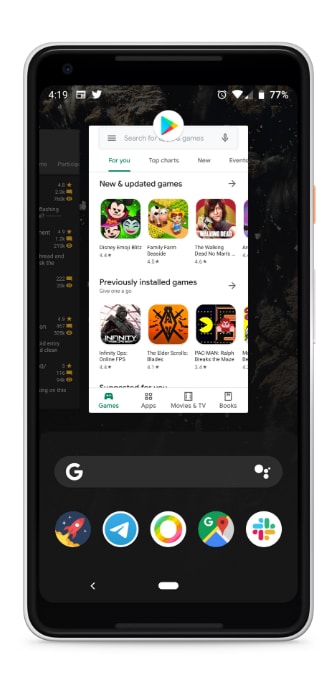
Selain itu, Bliss OS menawarkan kecepatan tinggi dan stabilitas untuk menjalankan aplikasi populer pada emulator Android gratis. Anda bahkan dapat menyesuaikan ukuran aplikasi sesuai dengan layar perangkat Anda.
Fitur utama dari Bliss OS:
- Polished Design
- Network & Wi-Fi
- Google Play Store
- ARM application
- Available for both Mobile & Tablet
Untuk menjalankan ARM & ARM64 aplikasi berbasis, Anda dapat mencoba versi Beta terbaru dari Bliss OS yang didasarkan pada Android 10.
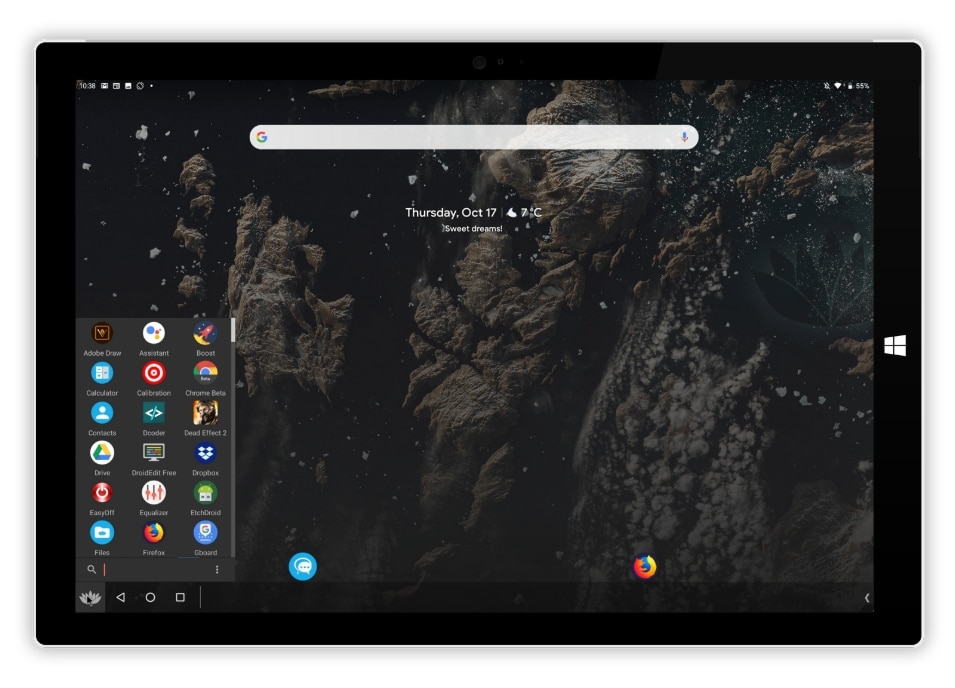
Cara menginstal Bliss OS di Linux
Proses instalasi Bliss OS adalah sama dengan Android-x86. Anda dapat men-download dan boot emulator ISO mengikuti langkah yang sama. Anda juga dapat mencoba versi beta untuk menjalankan Android Pie 10 dari sini.
Cara menginstal dan menjalankan aplikasi Android dalam Bliss OS
Bliss OS juga mengikuti proses yang sama menginstal aplikasi menggunakan Google Play Store.
5. Anbox Emulator Android
Anbox adalah produk dari Canonical yang juga membangun yang paling terkenal dan juga distro Linux favorit saya Ubuntu. Tapi aku masih menempatkannya di tempat terakhir karena Anbox tidak mendukung Google Play Store.
Hal ini mirip dengan lapisan kompatibilitas yang menjalankan aplikasi Android pada setiap sistem operasi GNU/Linux. Oleh karena itu, bukan Play Store, Anda perlu menggunakan alat ADB untuk menginstal aplikasi menggunakan APK yang didownload.
Anbox memanfaatkan kernel mesin host dan sumber daya untuk menjalankan OS Android bukannya menciptakan sebuah sistem ditiru. Sebagai hasil dari ini, Anbox bekerja dengan lancar dan cepat untuk menjalankan aplikasi pada emulator Android gratis.
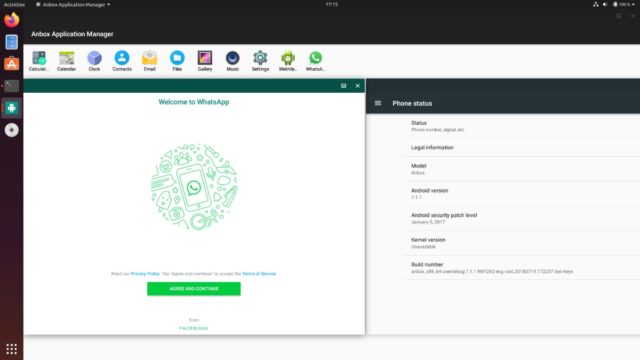
Selain itu, Anbox fitur model yang unik memanfaatkan kontainer LXC untuk sepenuhnya terpisah Android OS dari mesin host. Melakukan hal itu, ia bekerja lebih seperti mesin virtual dan membuat pengguna merasa seperti mereka menggunakan smartphone Android genggam.
Fitur utama dari Anbox:
- Open-source
- Container-based approach
- Secure and scalable
- APK application support
- Cloud version available
Anda juga dapat menginstal OS mobile lainnya di Anbox seperti Ubuntu Touch, Sailfish atau LuneOS.
Cara menginstal Anbox di Linux
Untuk menginstal Anbox, pertama, Anda perlu menginstal alat manajemen perangkat lunak yang disebut snap.
Untuk menginstal snap, jalankan perintah:
audo apt update
sudo apt install snapd
Sekarang, untuk Anbox, jalankan perintah yang diberikan di bawah ini dan nikmati pengalaman Android pada sistem Linux.
sudo snap install –devmode –beta anbox
Cara menginstal dan menjalankan aplikasi Android dalam Anbox
Meskipun Anbox tidak datang dengan layanan bermain Google, Anda masih dapat menginstal aplikasi secara manual menggunakan file APK-nya. Untuk menginstal aplikasi, pertama, Anda perlu menginstal ADB (Android debug Bridge) pada sistem host Anda.
Anda dapat menjalankan perintah:
$ adb install android-tools-adb
Setelah menginstal semua alat yang diperlukan, download file APK dari setiap aplikasi yang ingin Anda instal. Anda bisa mendapatkannya dari situs web Apkmirror atau Apkpure.
Untuk memeriksa perangkat emulator Android yang berjalan di komputer Anda, Anda dapat menggunakan perintah berikut untuk daftar semua dari mereka:
$ adb devices
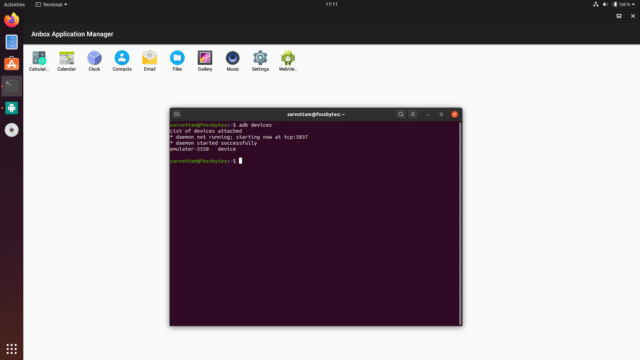
Selanjutnya, jalankan perintah di bawah ini untuk menginstal aplikasi dan secara otomatis akan ditampilkan di Anbox.
$ adb install path/to/my-app.apk
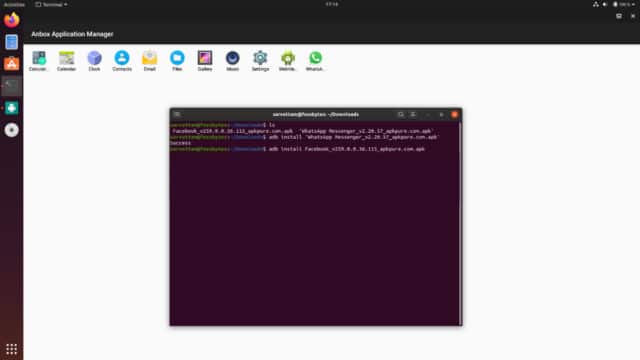
Ingin Emulator Android lainnya?
Selain nama emulator Android untuk Linux yang tersedia atas yang bisa berubah menjadi sangat berguna. Untuk beberapa nama, ada Shashlik, ARChon, AndroVM, AndyOS dan banyak lagi. Tapi dari ini, beberapa masih dalam pengembangan dan lain-lain memiliki kemampuan terbatas. Jika Anda ingin, Anda pasti dapat mencoba.








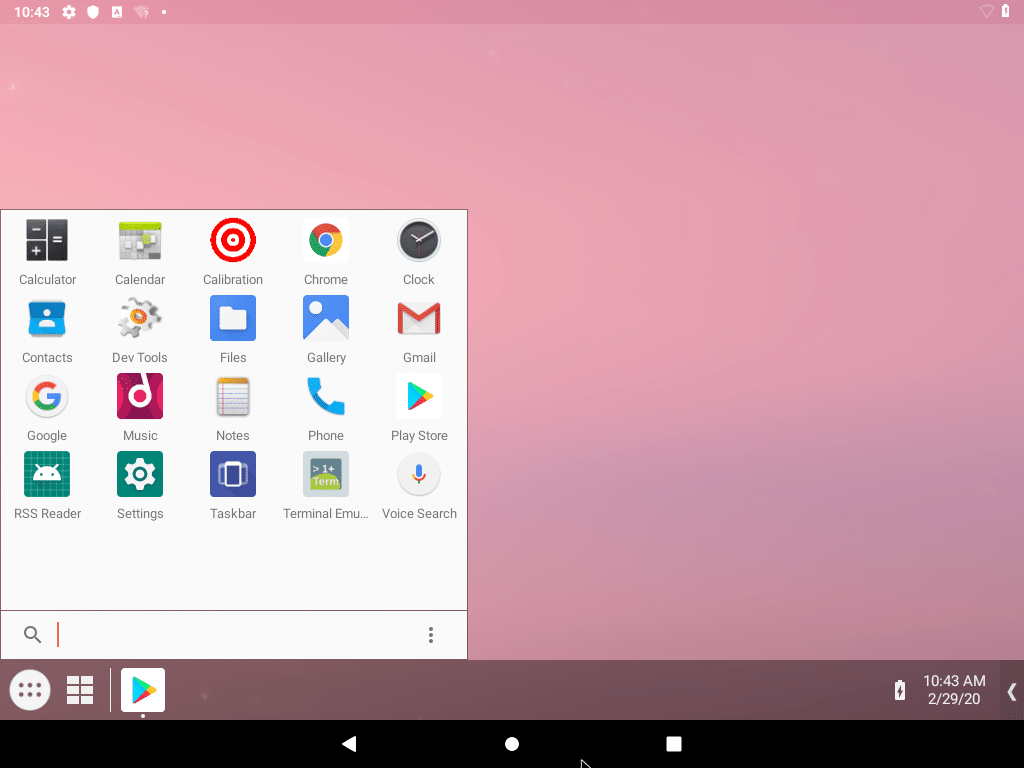
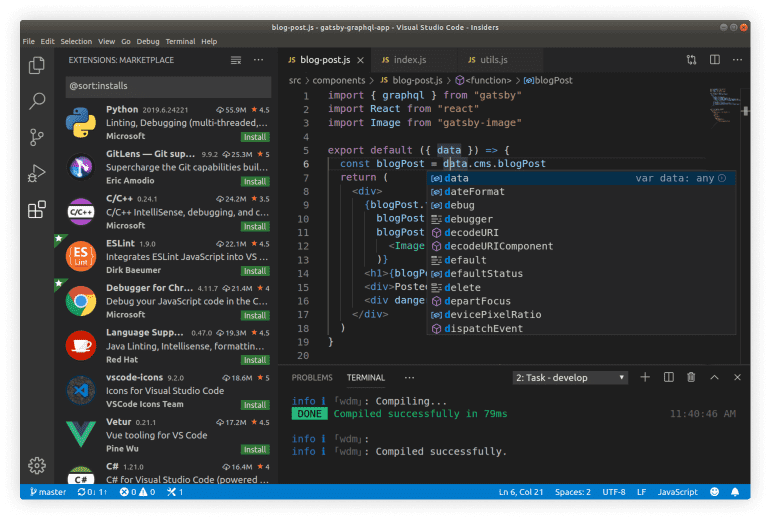
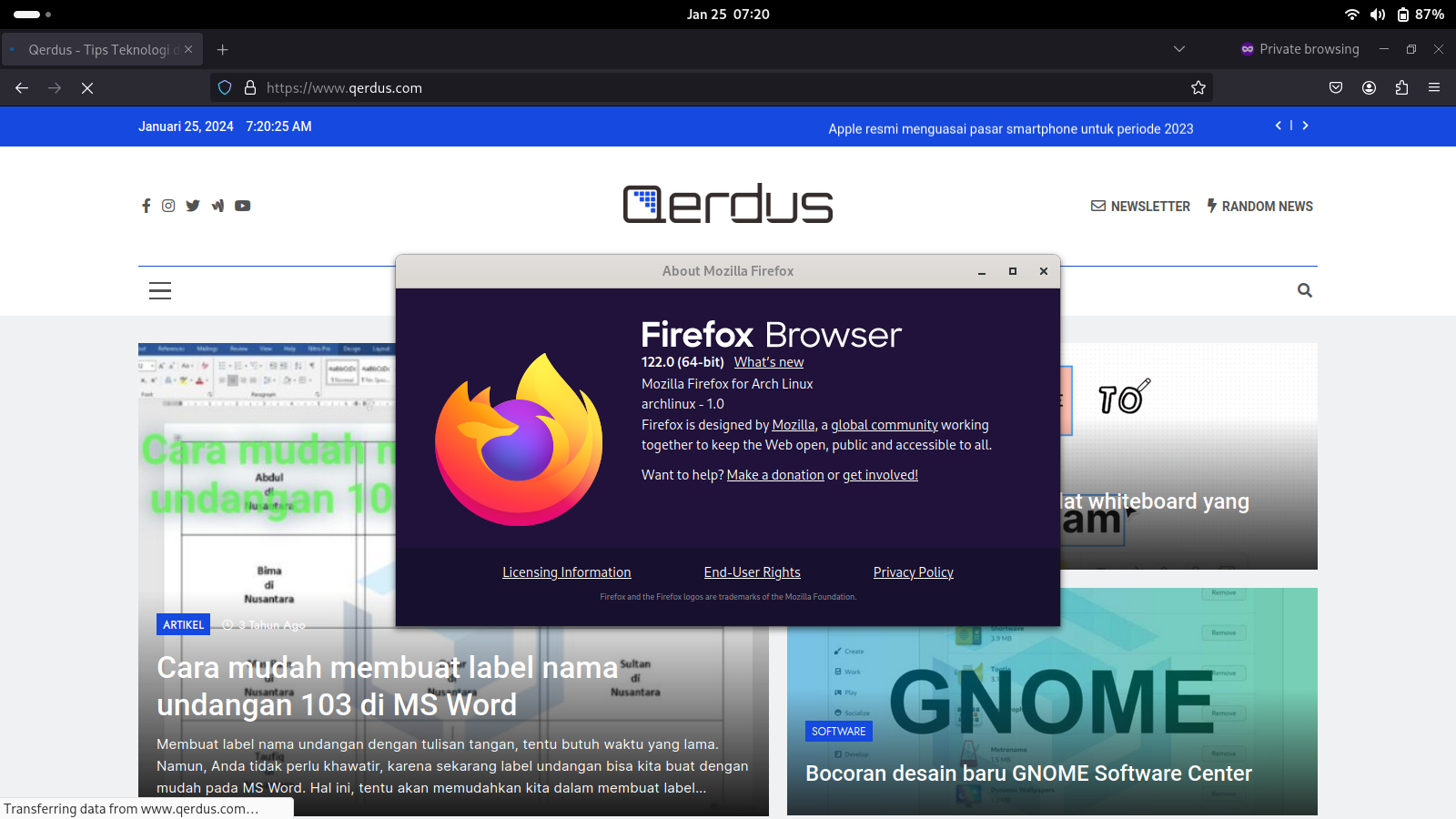
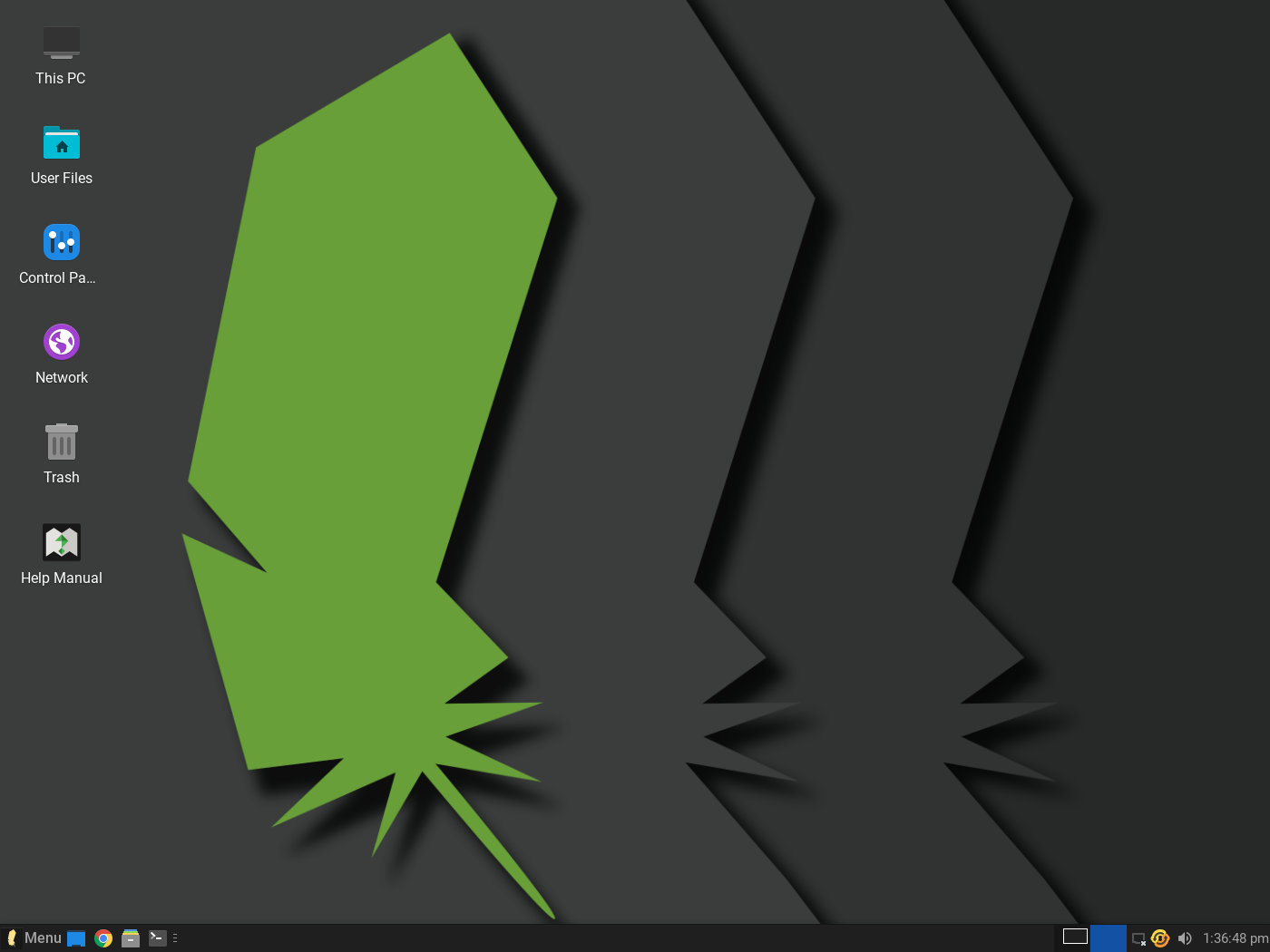

konten hasil terjemahan dari
gara-gara install anbox grub jadi ilang,masuk grub rescue ..hadeeeh kapok lah ane
WKWKWKWK MAMPUS :V
Itu brarti Gk support bang, Anbox hanya Support Ubuntu 18 keatas